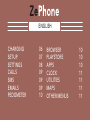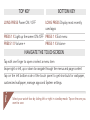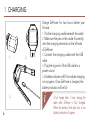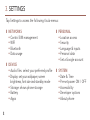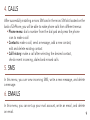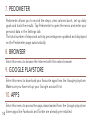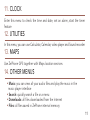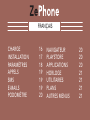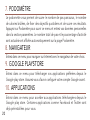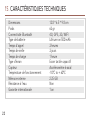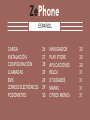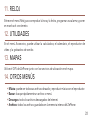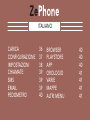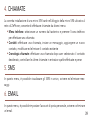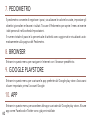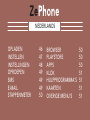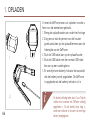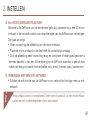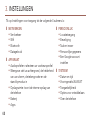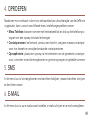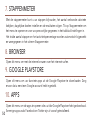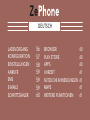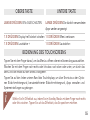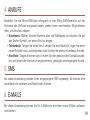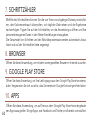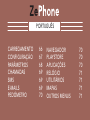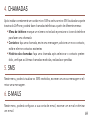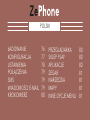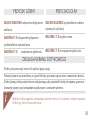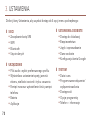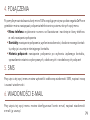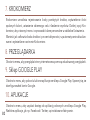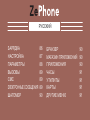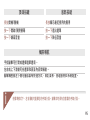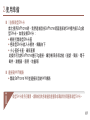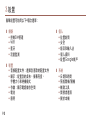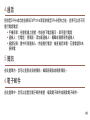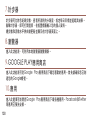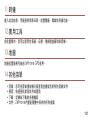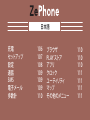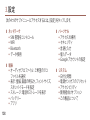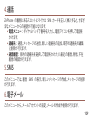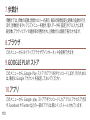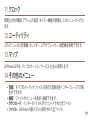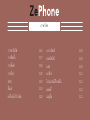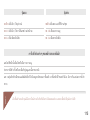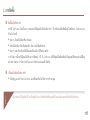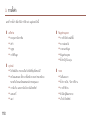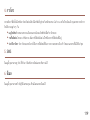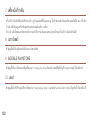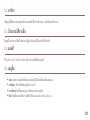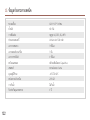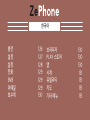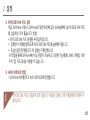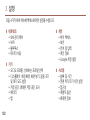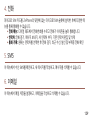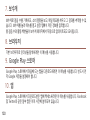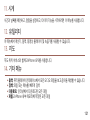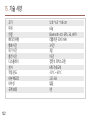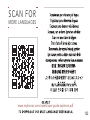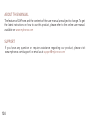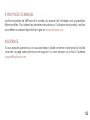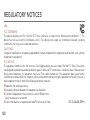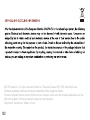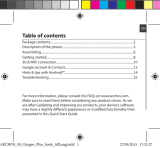Strona jest ładowana ...
Strona jest ładowana ...
Strona jest ładowana ...
Strona jest ładowana ...
Strona jest ładowana ...
Strona jest ładowana ...
Strona jest ładowana ...
Strona jest ładowana ...
Strona jest ładowana ...
Strona jest ładowana ...
Strona jest ładowana ...
Strona jest ładowana ...
Strona jest ładowana ...
Strona jest ładowana ...
Strona jest ładowana ...
Strona jest ładowana ...
Strona jest ładowana ...
Strona jest ładowana ...
Strona jest ładowana ...
Strona jest ładowana ...
Strona jest ładowana ...
Strona jest ładowana ...
Strona jest ładowana ...
Strona jest ładowana ...
Strona jest ładowana ...
Strona jest ładowana ...
Strona jest ładowana ...
Strona jest ładowana ...
Strona jest ładowana ...
Strona jest ładowana ...
Strona jest ładowana ...
Strona jest ładowana ...
Strona jest ładowana ...
Strona jest ładowana ...
Strona jest ładowana ...
Strona jest ładowana ...
Strona jest ładowana ...
Strona jest ładowana ...
Strona jest ładowana ...
Strona jest ładowana ...
Strona jest ładowana ...
Strona jest ładowana ...
Strona jest ładowana ...
Strona jest ładowana ...
Strona jest ładowana ...
Strona jest ładowana ...
Strona jest ładowana ...
Strona jest ładowana ...
Strona jest ładowana ...
Strona jest ładowana ...
Strona jest ładowana ...
Strona jest ładowana ...
Strona jest ładowana ...
Strona jest ładowana ...
Strona jest ładowana ...
Strona jest ładowana ...
Strona jest ładowana ...
Strona jest ładowana ...
Strona jest ładowana ...
Strona jest ładowana ...
Strona jest ładowana ...
Strona jest ładowana ...
Strona jest ładowana ...
Strona jest ładowana ...
Strona jest ładowana ...
Strona jest ładowana ...
Strona jest ładowana ...
Strona jest ładowana ...
Strona jest ładowana ...
Strona jest ładowana ...
Strona jest ładowana ...
Strona jest ładowana ...
Strona jest ładowana ...
Strona jest ładowana ...

75
PRZYCISK GÓRNY
DŁUGO NACIŚNIJ włączenie/wyłączenie
zasilania
NACIŚNIJ 1 X włączenie/wyłączenie
podświetlenia wyświetlacza
NACIŚNIJ 1 X zwiększenie głośności
OBSŁUGA EKRANU DOTYKOWEGO
Dotknij, aby otworzyć menu lub wybrać jego opcję.
Przesuń palcem w prawo/lewo, w górę/dół, aby poruszać się po menu i zawartości ekranu.
Dotknij lewej, dolnej części ekranu dotykowego, aby wyświetlić skróty do tapety, spersona-
lizowanej tapety, opcji zarządzania aplikacjami i ustawień systemu.
PRZYCISK DOLNY
DŁUGO NACIŚNIJ wyświetlenie ostatnio
używanych aplikacji
NACIŚNIJ 1 X wyjdź z menu
NACIŚNIJ 1 X zmniejszenie głośności
i
Wybierz skórkę zegarka, przesuwając palcem w lewo lub w prawo w trybie czuwania.
Dotknij tej, którą chcesz zachować.

76
2.
3.
1.
1. ŁADOWANIE
Przed pierwszym użyciem należy ładować zegarek
ZePhone przez dwie godziny.
1. Ustaw podstawkę do ładowania pod zegarkiem.
2. Upewnij się, że styki podstawki połączyły się
poprawnie ze stykami ładowania po lewej
stronie zegarka ZePhone.
3. Kablem USB podłącz podstawkę do ładowania.
4. Podłącz do zasilania większą wtyczkę kabla USB.
5. Wskaźnik baterii zacznie wskazywać tryb
ładowania w toku. Gdy zegarek ZePhone
zostanie naładowany, wskaźnik naładowania
baterii będzie sygnalizować w pełni naładowaną
baterię.
i
Pełny cykl ładowania trwa ok. 1 godziny.
Odłącz kabel po całkowitym naładowaniu
baterii zegarka ZePhone. Kiedy poziom
naładowania baterii spadnie, pojawi się
wskaźnik niskiego poziomu baterii.
i

77
2. KONFIGURACJA
I
INSTALOWANIE KARTY MICRO-SIM
Przy pierwszym użyciu zegarka ZePhone zaleca się włożenie karty micro-SIM sieci
3G do gniazda SIM na spodzie urządzenia. W tym celu:
• Otwórz ostrożnie pokrywę gniazda karty micro-SIM.
• Umieść kartę micro-SIM (stykami w dół) w gnieździe.
• Zamknij ostrożnie pokrywę i sprawdź, czy jest domknięta.
Umożliwi to połączenie zegarka ZePhone z siecią 3G oraz korzystanie z jej roz-
maitych funkcji (połączenia, wiadomości SMS, wiadomości e-mail, przeglądarka,
aplikacje, mapy itd.).
I
POŁĄCZENIE Z SIECIĄ WIFI
• Włącz funkcję Wifi zegarka ZePhone i podłącz do własnej sieci Wifi.
i
Karta micro-SIM nie wchodzi w skład zestawu. Kartę można nabyć w sklepie operatora sieci
komórkowej lub w specjalnych punktach sprzedaży detalicznej.

78
3. USTAWIENIA
Dotknij ikony Ustawienia, aby uzyskać dostęp do 4 opcji menu podrzędnego:
I
SIECI
• Zarządzanie kartą SIM
• WIFI
• Bluetooth
• Użycie danych
I
URZĄDZENIE
• Pliki audio: wybór preferowanego profilu
• Wyświetlacz: ustawienie tapety, jasności
ekranu, wielkości czcionki i trybu czuwania
• Pamięć masowa: wyświetlenie ilości pamięci
telefonu
• Bateria
• Aplikacje
I
USTAWIENIA OSOBISTE
• Dostęp do lokalizacji
• Bezpieczeństwo
• Język i wprowadzanie
• Dane osobiste
• Konfiguracja konta Google
I
SYSTEM
• Data i czas
• Programowane włączenie/
wyłączenie zasilania
• Dostępność
• Opcje programisty
• Telefon — informacje

79
4. POŁĄCZENIA
5. SMS
6. WIADOMOŚCI E-MAIL
Po pomyślnym zainstalowaniu karty micro SIM w znajdującym się na spodzie zegarka ZePhone
gnieździe można nawiązywać połączenia telefonicznie z poziomu różnych opcji menu:
Przy użyciu tej opcji menu można wyświetlić odebraną wiadomość SMS, napisać nową
i usuwać wiadomości.
Przy użyciu tej opcji menu można skonfigurować konto e-mail, napisać wiadomość
e-mail i ją usunąć.
• Menu telefonu: wybieranie numeru na klawiaturze i naciśnięcie ikony telefonu
w celu nawiązania połączenia
• Kontakty: nawiązanie połączenia, wysłanie wiadomości, dodanie nowego kontak-
tu, edycja i usunięcie istniejącego kontaktu
• Historia połączeń: nawiązanie połączenia po wybraniu żądanego kontaktu,
sprawdzenie ostatnio wykonywanych, odebranych i nieodebranych połączeń

80
7. KROKOMIERZ
8. PRZEGLĄDARKA
9. Sklep GOOGLE PLAY
10. APLIKACJE
Krokomierz umożliwia rejestrowanie liczby przebytych kroków, wyświetlenie ilości
spalonych kalorii, ustawienie dziennego celu i śledzenie wyników. Dotknij opcji Kro-
komierz, aby otworzyć menu i wprowadzić dane personalne w zakładce Ustawienia.
Wartości jak całkowita liczba kroków i procent aktywności, są automatycznie aktualizo-
wane i wyświetlane na stronie Krokomierz.
Otwórz to menu, aby przeglądać strony internetowe za pomocą wbudowanej przeglądarki.
Otwórz to menu, aby pobrać ulubione aplikacje ze sklepu Google Play. Upewnij się, że
skonfigurowałeś konto Google.
Otwórz to menu, aby uzyskać dostęp do aplikacji pobranych ze sklepu Google Play.
Niektóre aplikacje, jak np. Facebook i Twitter, są instalowane fabrycznie.

81
11. ZEGAR
13. MAPY
12. NARZĘDZIA
14. INNE OPCJE MENU
Otwórz to menu, aby sprawdzić czas i datę, ustawić alarm i uruchomić czasomierz.
Modułu GPS urządzenia ZePhone można użyć wraz z usługą lokalizacji aplikacji Mapy.
Przy użyciu tej opcji menu można uzyskać dostęp do takich funkcji jak kalkulator, kalen-
darz, odtwarzacz wideo i rejestrator dźwięku.
• Muzyka: można przejrzeć wszystkie pliki audio i odtwarzać muzykę na odtwar-
zaczu muzycznym
• Szukaj: szybkie wyszukiwanie pliku lub menu
• Do pobrania: wszystkie pliki pobrane z Internetu
• Pliki: wszystkie pliki zapisane w pamięci wewnętrznej zegarka ZePhone

82
15. DANE TECHNICZNE
Wymiary 12,8 x 6,5 x 9,8 cm
Waga 63 g
Łączność Bluetooth 4.0, GPS, 3G, WIFI
Rodzaj baterii Litowo-jonowa 500 mAh
Czas rozmów 3 godz.
Czas czuwania 3 dni
Czas ładowania 1 godz.
Wyświetlacz Pojemnościowy ekran dotykowy
Czujnik Akcelerometr 6-osiowy
Temperatura pracy od -10°C do 60°C
Pamięć wewnętrzna 2,35 GB
Wodoodporność Nie
Międzynarodowa gwarancja 1 rok
Strona jest ładowana ...
Strona jest ładowana ...
Strona jest ładowana ...
Strona jest ładowana ...
Strona jest ładowana ...
Strona jest ładowana ...
Strona jest ładowana ...
Strona jest ładowana ...
Strona jest ładowana ...
Strona jest ładowana ...
Strona jest ładowana ...
Strona jest ładowana ...
Strona jest ładowana ...
Strona jest ładowana ...
Strona jest ładowana ...
Strona jest ładowana ...
Strona jest ładowana ...
Strona jest ładowana ...
Strona jest ładowana ...
Strona jest ładowana ...
Strona jest ładowana ...
Strona jest ładowana ...
Strona jest ładowana ...
Strona jest ładowana ...
Strona jest ładowana ...
Strona jest ładowana ...
Strona jest ładowana ...
Strona jest ładowana ...
Strona jest ładowana ...
Strona jest ładowana ...
Strona jest ładowana ...
Strona jest ładowana ...
Strona jest ładowana ...
Strona jest ładowana ...
Strona jest ładowana ...
Strona jest ładowana ...
Strona jest ładowana ...
Strona jest ładowana ...
Strona jest ładowana ...
Strona jest ładowana ...
Strona jest ładowana ...
Strona jest ładowana ...
Strona jest ładowana ...
Strona jest ładowana ...
Strona jest ładowana ...
Strona jest ładowana ...
Strona jest ładowana ...
Strona jest ładowana ...
Strona jest ładowana ...
Strona jest ładowana ...
Strona jest ładowana ...
Strona jest ładowana ...
Strona jest ładowana ...
Strona jest ładowana ...
Strona jest ładowana ...
Strona jest ładowana ...
Strona jest ładowana ...
Strona jest ładowana ...
Strona jest ładowana ...
Strona jest ładowana ...
-
 1
1
-
 2
2
-
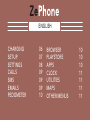 3
3
-
 4
4
-
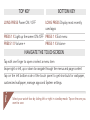 5
5
-
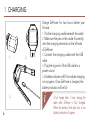 6
6
-
 7
7
-
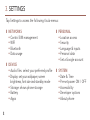 8
8
-
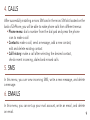 9
9
-
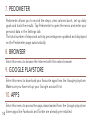 10
10
-
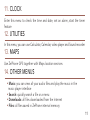 11
11
-
 12
12
-
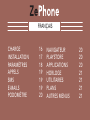 13
13
-
 14
14
-
 15
15
-
 16
16
-
 17
17
-
 18
18
-
 19
19
-
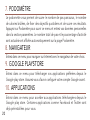 20
20
-
 21
21
-
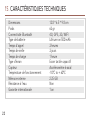 22
22
-
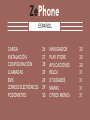 23
23
-
 24
24
-
 25
25
-
 26
26
-
 27
27
-
 28
28
-
 29
29
-
 30
30
-
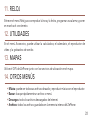 31
31
-
 32
32
-
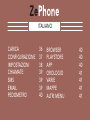 33
33
-
 34
34
-
 35
35
-
 36
36
-
 37
37
-
 38
38
-
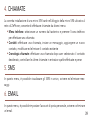 39
39
-
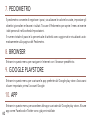 40
40
-
 41
41
-
 42
42
-
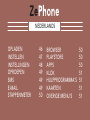 43
43
-
 44
44
-
 45
45
-
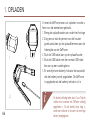 46
46
-
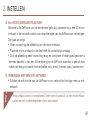 47
47
-
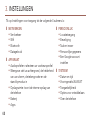 48
48
-
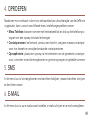 49
49
-
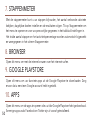 50
50
-
 51
51
-
 52
52
-
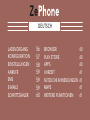 53
53
-
 54
54
-
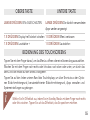 55
55
-
 56
56
-
 57
57
-
 58
58
-
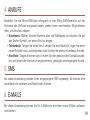 59
59
-
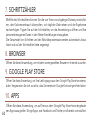 60
60
-
 61
61
-
 62
62
-
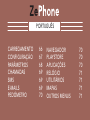 63
63
-
 64
64
-
 65
65
-
 66
66
-
 67
67
-
 68
68
-
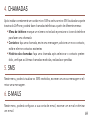 69
69
-
 70
70
-
 71
71
-
 72
72
-
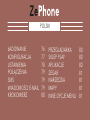 73
73
-
 74
74
-
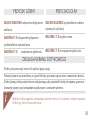 75
75
-
 76
76
-
 77
77
-
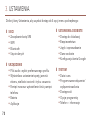 78
78
-
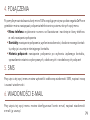 79
79
-
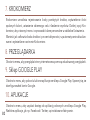 80
80
-
 81
81
-
 82
82
-
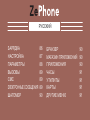 83
83
-
 84
84
-
 85
85
-
 86
86
-
 87
87
-
 88
88
-
 89
89
-
 90
90
-
 91
91
-
 92
92
-
 93
93
-
 94
94
-
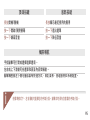 95
95
-
 96
96
-
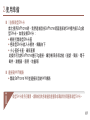 97
97
-
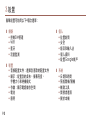 98
98
-
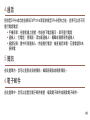 99
99
-
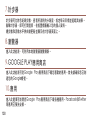 100
100
-
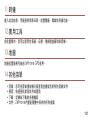 101
101
-
 102
102
-
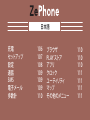 103
103
-
 104
104
-
 105
105
-
 106
106
-
 107
107
-
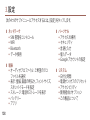 108
108
-
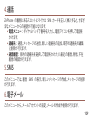 109
109
-
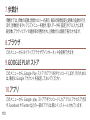 110
110
-
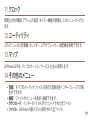 111
111
-
 112
112
-
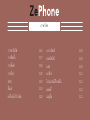 113
113
-
 114
114
-
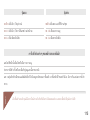 115
115
-
 116
116
-
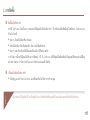 117
117
-
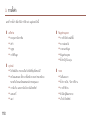 118
118
-
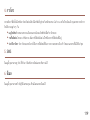 119
119
-
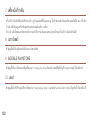 120
120
-
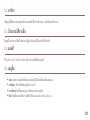 121
121
-
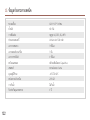 122
122
-
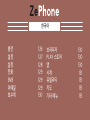 123
123
-
 124
124
-
 125
125
-
 126
126
-
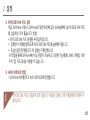 127
127
-
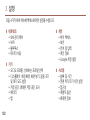 128
128
-
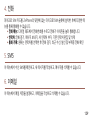 129
129
-
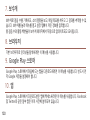 130
130
-
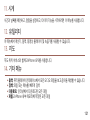 131
131
-
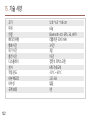 132
132
-
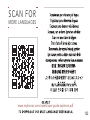 133
133
-
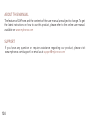 134
134
-
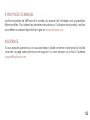 135
135
-
 136
136
-
 137
137
-
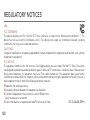 138
138
-
 139
139
-
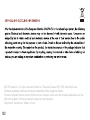 140
140
-
 141
141
-
 142
142
w innych językach
- español: MyKronoz ZePhone El manual del propietario
- italiano: MyKronoz ZePhone Manuale del proprietario
- Deutsch: MyKronoz ZePhone Bedienungsanleitung
- português: MyKronoz ZePhone Manual do proprietário
- français: MyKronoz ZePhone Le manuel du propriétaire
- 日本語: MyKronoz ZePhone 取扱説明書
- English: MyKronoz ZePhone Owner's manual
- русский: MyKronoz ZePhone Инструкция по применению
- Nederlands: MyKronoz ZePhone de handleiding
Powiązane dokumenty
Inne dokumenty
-
Doogee T10E Instrukcja obsługi
-
MOB MO8508 Instrukcja obsługi
-
Crypto SW100 Instrukcja obsługi
-
Denver SW-660GREY Instrukcja obsługi
-
Doogee T20 Mini Instrukcja obsługi
-
Allview X4 Soul Instrukcja obsługi
-
Allview A8 Lite Instrukcja obsługi
-
Allview P6 Energy Mini Instrukcja obsługi
-
 Archos Cesium 40 Cesium Instrukcja obsługi
Archos Cesium 40 Cesium Instrukcja obsługi
-
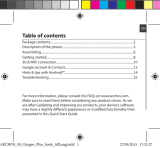 Archos Oxygen 50 Oxygen Plus Instrukcja obsługi
Archos Oxygen 50 Oxygen Plus Instrukcja obsługi